用Photoshop CC绘制在茶餐厅静静等待的美女
2014-09-15 17:25作者:下载吧
效果可以说是非常复杂了,有人物、背景、杂物,玻璃等,同时每一样都包含了大量的细节,绘制的过程是非常复杂的,需要较强的美术功底。
最终效果

1、画出线稿。
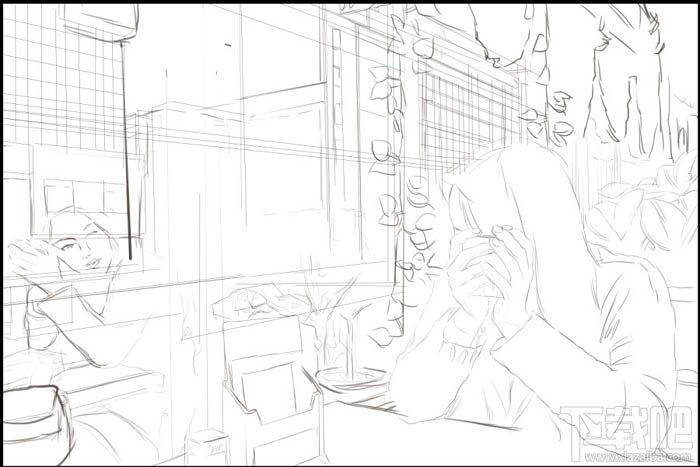
2、上大颜色。
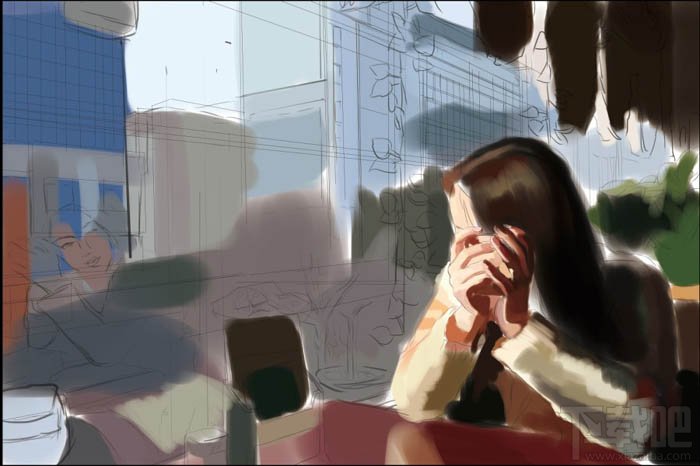
3、在上一遍大颜色,线稿可以隐藏了 ,手在最外面,所以我从手开始画。
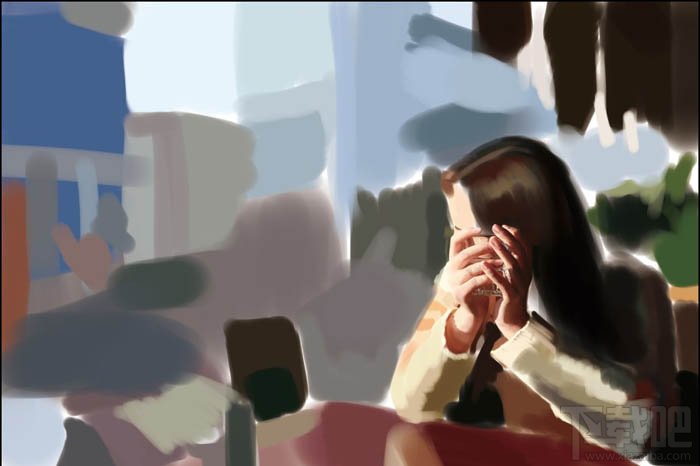
4、放大看。女人的手都比较柔美,没有那么多的机理,其实也不是,手都有的,皮肤和皮肤之间的沟壑,高光。关节部位这周我最多的皮肤更要仔细处理。仔细看你会发现,高光最明显的也在这些地方。
注意明暗交界线,慢慢画出细节,手指也是柱体,所以反光也会比较明显,尤其是这么好的光下。
同时,手上有个玻璃杯,画的时候很需要耐心,慢慢把玻璃的质感,高光,杯壁上的水滴都画出来,玻璃杯上手的倒影, 以及玻璃杯背面手颜色的变化。

5、再放大!!!
手上这些一块一块的皮肤,我都会 画出来,先是用深一点的颜色画上去,在用浅的颜色,笔触的变小,画出手指沟壑旁边的皮肤,同时中间留点间隙,这个间隙就是手指上的小小沟壑。沟壑旁边在点上小小的高光,手指的感觉就出来了。
指甲就不讲了,注意一下,指甲下方会长出薄薄的皮,还有指甲和手指交接处会有稍稍的死皮,这些死皮在阳光下会变白。

6、从头发开始画,头发还是老方法,之前有做过教程,就不重复了。

7、深入头发。

8、增加体积感,头发加亮,同时弱化暗面,来说一下暗面,暗面不用太细致,只要有质感和一些体积感,色调灰一些,就可以了。

9、上图,暗面就比两面弱了很多,只有少数亮的头发,这些是自然飘起的头发。

10、亮面,如图,不讲了。
注意,头是个球体,中分的发型头发分的地方头发会 少,也会有少量短的头发是乱的, 另一边头发因为有厚度,所以会有一长条的高光,同时,另一边头发在后面,所以要弱化,别太跳,注意总体的体积感 。
头部差不多就完成了。

11、开始画桌上的餐巾纸盒和牙签盒。这是个艰难的过程。

12、皮革的东西比较难画,多用锐化效果。上面的字先打出字,然后用混合选项,效果很多,只要调到需要的效果就可以。

13、字做好后别忘了变形一下,在用画笔画一些深色,高光什么的。

14、要注意一点,皮革的边缘褶皱很多,所以高光也多,颜色变化也多。画的时候先体积再质感,所以有了体积后,我画出了质感,更像。

15、上图就是文字加效果加手绘。

16、餐巾纸和塑料盒开始画了,文字还是打上去,再加效果,注意塑料盒透明又折射。

17、运用锐化工具,更有质感。

18、塑料盒边缘有厚度,而且不可能是透明,并且会有损坏。

19、画上牙签盒和反光。

20、牙签盒的反光,盒子上的破损。

21、画完后,就会有逼真的效果。
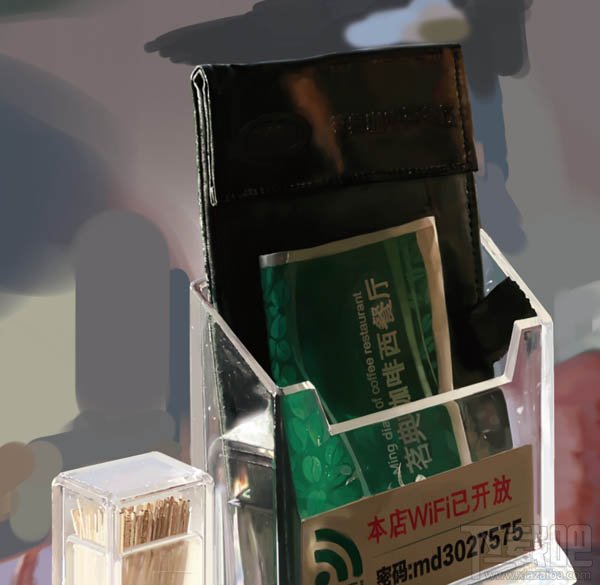
22、这张是我整体画完后又截的图,发现有了背景更逼真。

23、下面将最让我抓狂的,,,,,,,毛衣!!!!!!! 我试了很多笔刷,最终找到一个,并且调了很多。如图所示的笔刷。
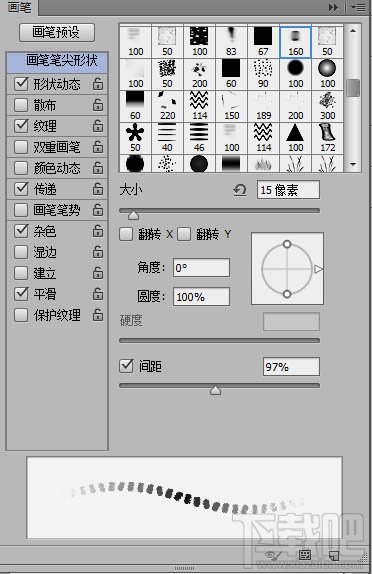
24、袖口运用了此笔刷,画了2-3遍,模糊和锐化配合用毛衣的袖口的最乱,毛很乱,乱的毛会很出挑,所以用散布效果,有花了一些,终于画出我要的效果了,这,只是袖口。

25、右边的袖口也一样。

26、放大看,转过去的袖口,里面都比较柔软,机理小。

{#page_break title=''#}
27、右手袖子。

28、放大!右手向后伸,所以会慢慢虚,锐化模糊混合用吧。

29、右手臂都画完了,开始画左手臂。

30、和之前一样的方法。先画出大的形态和颜色,准备深入。


31、漫长的过程后,终于完成了。

32、放大。这张图就证明这个过程很让人抓狂,数不过来的机理和效果和笔触,但这些笔触是的毛衣更逼真。

33、左肩膀在暗处,并不代表不重要,只是稍稍弱化而已。体积感,亮面,暗处的高光也不能少,同时要压住色调。

34、现在,开始画胸前一块,少许的衣服是直接复制右手臂。

35、暗处的头发怎么画就不说了,体积感稍稍弱一些,注意空间关系。

36、不要真的认为暗处就可以不画,也要画,也要细致。

37、画上另外一撮头发。

38、头发散落在桌上,同时注意桌上的反光。
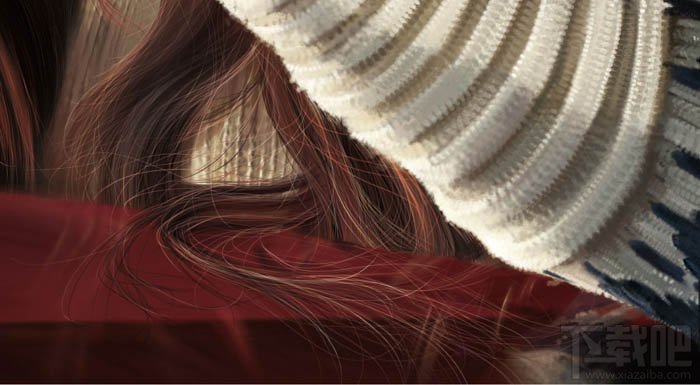
39、到这里,主体的人就差不多了。

40、复制右手臂,到桌子,调节不透明度,画出桌上的反光和投影。

41、加上桌子光滑出的机理。下面,开始时漫长但是难度不大的背景。

42、身后的叶子一开始不用画很细致。滤镜里场景模糊,这个功能能帮上大忙。

43、画上后面的窗帘。

44、说个小技巧,笔刷调节间隙,就能画出景深的效果。

45、后面的建筑,因为是远景,又在玻璃外,所以是最弱的。

46、到这里,玻璃外的世界就画好了。
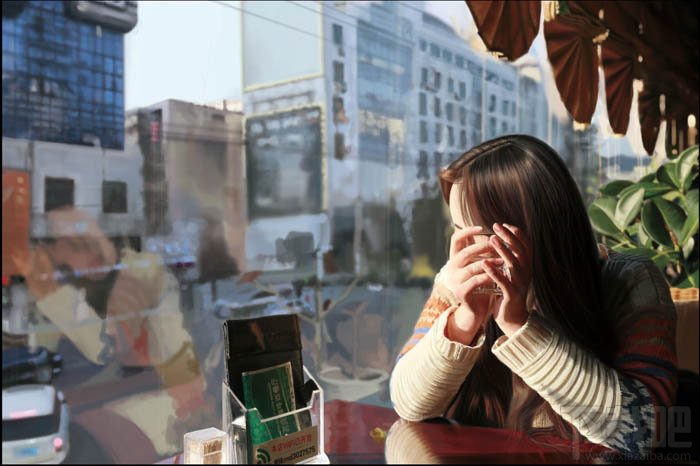
47、大树的方法, 也是先用能散步圆点的笔刷画出大概,再用场就模糊效果。

48、画出玻璃上人的样子。
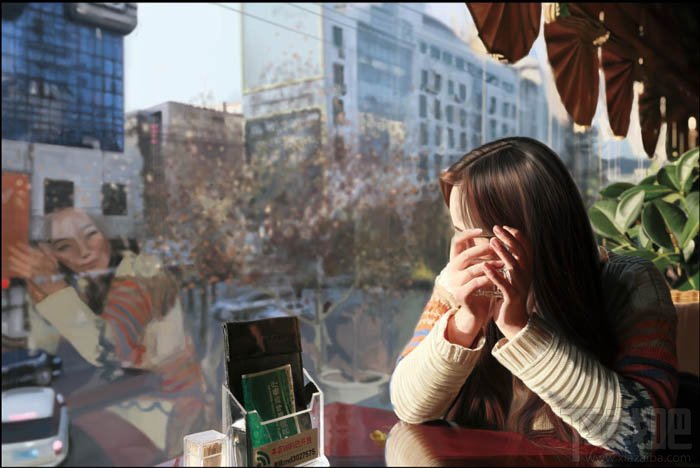
49、再模糊。

50、可以在模糊后点上一些小圆点,笔刷用亮光效果。

51、还有这样的,可以理解为光点。虽然从大图上很难看到其惊人的效果,但还是有必要的。

52、玻璃上会有隐隐约约的投影,而且有不少,淡淡的画出来。

53、同时,玻璃上会有擦玻璃不干净是留下的痕迹,还会有刮痕。就这几样东西,就一下子区分了玻璃里面和外面。

最后细微调整,加上装饰物。完成。
